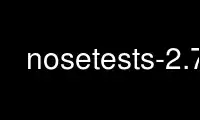
This is the command nosetests-2.7 that can be run in the OnWorks free hosting provider using one of our multiple free online workstations such as Ubuntu Online, Fedora Online, Windows online emulator or MAC OS online emulator
PROGRAM:
NAME
nosetests - Nicer testing for Python
NICER TESTING FOR PYTHON
SYNOPSIS
nosetests [options] [names]
DESCRIPTION
nose collects tests automatically from python source files, directories and packages found
in its working directory (which defaults to the current working directory). Any python
source file, directory or package that matches the testMatch regular expression (by
default: (?:^|[b_.-])[Tt]est) will be collected as a test (or source for collection of
tests). In addition, all other packages found in the working directory will be examined
for python source files or directories that match testMatch. Package discovery descends
all the way down the tree, so package.tests and package.sub.tests and
package.sub.sub2.tests will all be collected.
Within a test directory or package, any python source file matching testMatch will be
examined for test cases. Within a test module, functions and classes whose names match
testMatch and TestCase subclasses with any name will be loaded and executed as tests.
Tests may use the assert keyword or raise AssertionErrors to indicate test failure.
TestCase subclasses may do the same or use the various TestCase methods available.
It is important to note that the default behavior of nose is to not include tests from
files which are executable. To include tests from such files, remove their executable bit
or use the --exe flag (see 'Options' section below).
Selecting Tests
To specify which tests to run, pass test names on the command line:
nosetests only_test_this.py
Test names specified may be file or module names, and may optionally indicate the test
case to run by separating the module or file name from the test case name with a colon.
Filenames may be relative or absolute. Examples:
nosetests test.module
nosetests another.test:TestCase.test_method
nosetests a.test:TestCase
nosetests /path/to/test/file.py:test_function
You may also change the working directory where nose looks for tests by using the -w
switch:
nosetests -w /path/to/tests
Note, however, that support for multiple -w arguments is now deprecated and will be
removed in a future release. As of nose 0.10, you can get the same behavior by specifying
the target directories without the -w switch:
nosetests /path/to/tests /another/path/to/tests
Further customization of test selection and loading is possible through the use of
plugins.
Test result output is identical to that of unittest, except for the additional features
(error classes, and plugin-supplied features such as output capture and assert
introspection) detailed in the options below.
Configuration
In addition to passing command-line options, you may also put configuration options in
your project's setup.cfg file, or a .noserc or nose.cfg file in your home directory. In
any of these standard ini-style config files, you put your nosetests configuration in a
[nosetests] section. Options are the same as on the command line, with the -- prefix
removed. For options that are simple switches, you must supply a value:
[nosetests]
verbosity=3
with-doctest=1
All configuration files that are found will be loaded and their options combined. You can
override the standard config file loading with the -c option.
Using Plugins
There are numerous nose plugins available via easy_install and elsewhere. To use a plugin,
just install it. The plugin will add command line options to nosetests. To verify that the
plugin is installed, run:
nosetests --plugins
You can add -v or -vv to that command to show more information about each plugin.
If you are running nose.main() or nose.run() from a script, you can specify a list of
plugins to use by passing a list of plugins with the plugins keyword argument.
0.9 plugins
nose 1.0 can use SOME plugins that were written for nose 0.9. The default plugin manager
inserts a compatibility wrapper around 0.9 plugins that adapts the changed plugin api
calls. However, plugins that access nose internals are likely to fail, especially if they
attempt to access test case or test suite classes. For example, plugins that try to
determine if a test passed to startTest is an individual test or a suite will fail, partly
because suites are no longer passed to startTest and partly because it's likely that the
plugin is trying to find out if the test is an instance of a class that no longer exists.
0.10 and 0.11 plugins
All plugins written for nose 0.10 and 0.11 should work with nose 1.0.
Options
-V, --version
Output nose version and exit
-p, --plugins
Output list of available plugins and exit. Combine with higher verbosity for
greater detail
-v=DEFAULT, --verbose=DEFAULT
Be more verbose. [NOSE_VERBOSE]
--verbosity=VERBOSITY
Set verbosity; --verbosity=2 is the same as -v
-q=DEFAULT, --quiet=DEFAULT
Be less verbose
-c=FILES, --config=FILES
Load configuration from config file(s). May be specified multiple times; in that
case, all config files will be loaded and combined
-w=WHERE, --where=WHERE
Look for tests in this directory. May be specified multiple times. The first
directory passed will be used as the working directory, in place of the current
working directory, which is the default. Others will be added to the list of tests
to execute. [NOSE_WHERE]
--py3where=PY3WHERE
Look for tests in this directory under Python 3.x. Functions the same as 'where',
but only applies if running under Python 3.x or above. Note that, if present under
3.x, this option completely replaces any directories specified with 'where', so the
'where' option becomes ineffective. [NOSE_PY3WHERE]
-m=REGEX, --match=REGEX, --testmatch=REGEX
Files, directories, function names, and class names that match this regular
expression are considered tests. Default: (?:^|[b_./-])[Tt]est [NOSE_TESTMATCH]
--tests=NAMES
Run these tests (comma-separated list). This argument is useful mainly from
configuration files; on the command line, just pass the tests to run as additional
arguments with no switch.
-l=DEFAULT, --debug=DEFAULT
Activate debug logging for one or more systems. Available debug loggers: nose,
nose.importer, nose.inspector, nose.plugins, nose.result and nose.selector.
Separate multiple names with a comma.
--debug-log=FILE
Log debug messages to this file (default: sys.stderr)
--logging-config=FILE, --log-config=FILE
Load logging config from this file -- bypasses all other logging config settings.
-I=REGEX, --ignore-files=REGEX
Completely ignore any file that matches this regular expression. Takes precedence
over any other settings or plugins. Specifying this option will replace the default
setting. Specify this option multiple times to add more regular expressions
[NOSE_IGNORE_FILES]
-e=REGEX, --exclude=REGEX
Don't run tests that match regular expression [NOSE_EXCLUDE]
-i=REGEX, --include=REGEX
This regular expression will be applied to files, directories, function names, and
class names for a chance to include additional tests that do not match TESTMATCH.
Specify this option multiple times to add more regular expressions [NOSE_INCLUDE]
-x, --stop
Stop running tests after the first error or failure
-P, --no-path-adjustment
Don't make any changes to sys.path when loading tests [NOSE_NOPATH]
--exe Look for tests in python modules that are executable. Normal behavior is to exclude
executable modules, since they may not be import-safe [NOSE_INCLUDE_EXE]
--noexe
DO NOT look for tests in python modules that are executable. (The default on the
windows platform is to do so.)
--traverse-namespace
Traverse through all path entries of a namespace package
--first-package-wins, --first-pkg-wins, --1st-pkg-wins
nose's importer will normally evict a package from sys.modules if it sees a package
with the same name in a different location. Set this option to disable that
behavior.
--no-byte-compile
Prevent nose from byte-compiling the source into .pyc files while nose is scanning
for and running tests.
-a=ATTR, --attr=ATTR
Run only tests that have attributes specified by ATTR [NOSE_ATTR]
-A=EXPR, --eval-attr=EXPR
Run only tests for whose attributes the Python expression EXPR evaluates to True
[NOSE_EVAL_ATTR]
-s, --nocapture
Don't capture stdout (any stdout output will be printed immediately)
[NOSE_NOCAPTURE]
--nologcapture
Disable logging capture plugin. Logging configuration will be left intact.
[NOSE_NOLOGCAPTURE]
--logging-format=FORMAT
Specify custom format to print statements. Uses the same format as used by standard
logging handlers. [NOSE_LOGFORMAT]
--logging-datefmt=FORMAT
Specify custom date/time format to print statements. Uses the same format as used
by standard logging handlers. [NOSE_LOGDATEFMT]
--logging-filter=FILTER
Specify which statements to filter in/out. By default, everything is captured. If
the output is too verbose, use this option to filter out needless output. Example:
filter=foo will capture statements issued ONLY to
foo or foo.what.ever.sub but not foobar or other logger. Specify multiple loggers
with comma: filter=foo,bar,baz. If any logger name is prefixed with a minus, eg
filter=-foo, it will be excluded rather than included. Default: exclude logging
messages from nose itself (-nose). [NOSE_LOGFILTER]
--logging-clear-handlers
Clear all other logging handlers
--logging-level=DEFAULT
Set the log level to capture
--with-coverage
Enable plugin Coverage: Activate a coverage report using Ned Batchelder's coverage
module.
[NOSE_WITH_COVERAGE]
--cover-package=PACKAGE
Restrict coverage output to selected packages [NOSE_COVER_PACKAGE]
--cover-erase
Erase previously collected coverage statistics before run
--cover-tests
Include test modules in coverage report [NOSE_COVER_TESTS]
--cover-min-percentage=DEFAULT
Minimum percentage of coverage for tests to pass [NOSE_COVER_MIN_PERCENTAGE]
--cover-inclusive
Include all python files under working directory in coverage report. Useful for
discovering holes in test coverage if not all files are imported by the test suite.
[NOSE_COVER_INCLUSIVE]
--cover-html
Produce HTML coverage information
--cover-html-dir=DIR
Produce HTML coverage information in dir
--cover-branches
Include branch coverage in coverage report [NOSE_COVER_BRANCHES]
--cover-xml
Produce XML coverage information
--cover-xml-file=FILE
Produce XML coverage information in file
--pdb Drop into debugger on failures or errors
--pdb-failures
Drop into debugger on failures
--pdb-errors
Drop into debugger on errors
--no-deprecated
Disable special handling of DeprecatedTest exceptions.
--with-doctest
Enable plugin Doctest: Activate doctest plugin to find and run doctests in non-test
modules.
[NOSE_WITH_DOCTEST]
--doctest-tests
Also look for doctests in test modules. Note that classes, methods and functions
should have either doctests or non-doctest tests, not both. [NOSE_DOCTEST_TESTS]
--doctest-extension=EXT
Also look for doctests in files with this extension [NOSE_DOCTEST_EXTENSION]
--doctest-result-variable=VAR
Change the variable name set to the result of the last interpreter command from the
default '_'. Can be used to avoid conflicts with the _() function used for text
translation. [NOSE_DOCTEST_RESULT_VAR]
--doctest-fixtures=SUFFIX
Find fixtures for a doctest file in module with this name appended to the base name
of the doctest file
--doctest-options=OPTIONS
Specify options to pass to doctest. Eg. '+ELLIPSIS,+NORMALIZE_WHITESPACE'
--with-isolation
Enable plugin IsolationPlugin: Activate the isolation plugin to isolate changes to
external modules to a single test module or package. The isolation plugin resets
the contents of sys.modules after each test module or package runs to its state
before the test. PLEASE NOTE that this plugin should not be used with the coverage
plugin, or in any other case where module reloading may produce undesirable
side-effects.
[NOSE_WITH_ISOLATION]
-d, --detailed-errors, --failure-detail
Add detail to error output by attempting to evaluate failed asserts
[NOSE_DETAILED_ERRORS]
--with-profile
Enable plugin Profile: Use this plugin to run tests using the hotshot profiler.
[NOSE_WITH_PROFILE]
--profile-sort=SORT
Set sort order for profiler output
--profile-stats-file=FILE
Profiler stats file; default is a new temp file on each run
--profile-restrict=RESTRICT
Restrict profiler output. See help for pstats.Stats for details
--no-skip
Disable special handling of SkipTest exceptions.
--with-id
Enable plugin TestId: Activate to add a test id (like #1) to each test name output.
Activate with --failed to rerun failing tests only.
[NOSE_WITH_ID]
--id-file=FILE
Store test ids found in test runs in this file. Default is the file .noseids in the
working directory.
--failed
Run the tests that failed in the last test run.
--processes=NUM
Spread test run among this many processes. Set a number equal to the number of
processors or cores in your machine for best results. Pass a negative number to
have the number of processes automatically set to the number of cores. Passing 0
means to disable parallel testing. Default is 0 unless NOSE_PROCESSES is set.
[NOSE_PROCESSES]
--process-timeout=SECONDS
Set timeout for return of results from each test runner process. Default is 10.
[NOSE_PROCESS_TIMEOUT]
--process-restartworker
If set, will restart each worker process once their tests are done, this helps
control memory leaks from killing the system. [NOSE_PROCESS_RESTARTWORKER]
--with-xunit
Enable plugin Xunit: This plugin provides test results in the standard XUnit XML
format. [NOSE_WITH_XUNIT]
--xunit-file=FILE
Path to xml file to store the xunit report in. Default is nosetests.xml in the
working directory [NOSE_XUNIT_FILE]
--xunit-testsuite-name=PACKAGE
Name of the testsuite in the xunit xml, generated by plugin. Default test suite
name is nosetests.
--all-modules
Enable plugin AllModules: Collect tests from all python modules.
[NOSE_ALL_MODULES]
--collect-only
Enable collect-only: Collect and output test names only, don't run any tests.
[COLLECT_ONLY]
Use nosetests-2.7 online using onworks.net services
